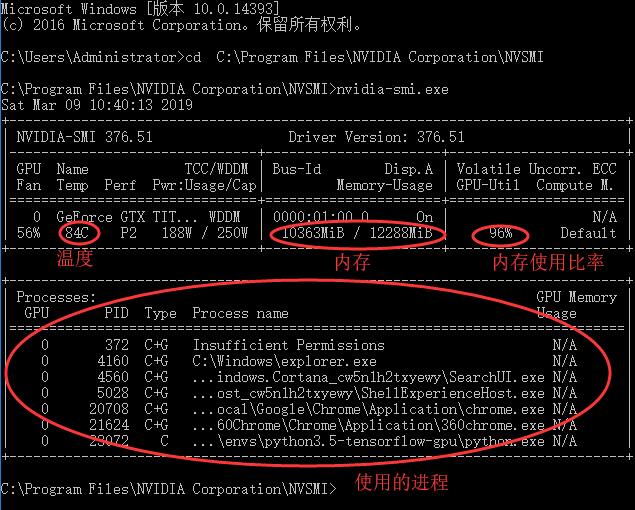当前位置>
系统教程>
Win10如何查看GPU温度?Win10的GPU温度查看教程
Win10如何查看GPU温度?Win10的GPU温度查看教程
发布时间:2022-09-13
作者:admin
来源:系统之家官网
GPU是整个显卡的核心,也是计算机硬件中温度最高的一个,当用户运行大型游戏的时候,GPU的温度会极速攀升,那么我们要如何去查看电脑中的GPU温度呢?那么下面就跟着小编一起来看看Win10系统的GPU温度查看教程。
Win10的GPU温度查看教程
1、按下“win+r”打开运行,输入cmd打开命令提示符。
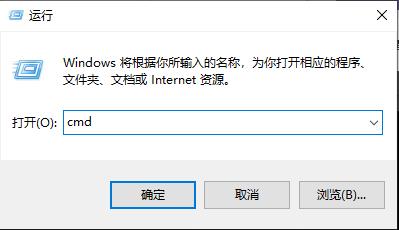
2、输入命令 cd C:\Program Files\NVIDIA Corporation\NVSMI。
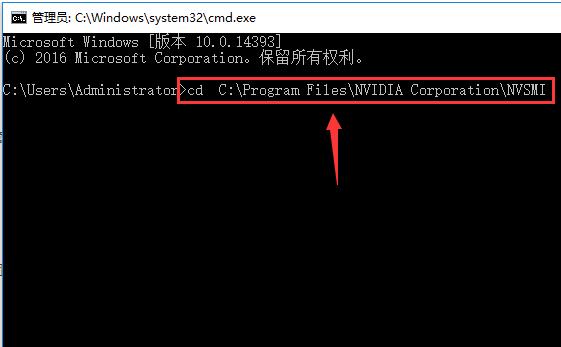
3、再输入命令 nvidia-smi.exe,即可查看显卡的整体信息。
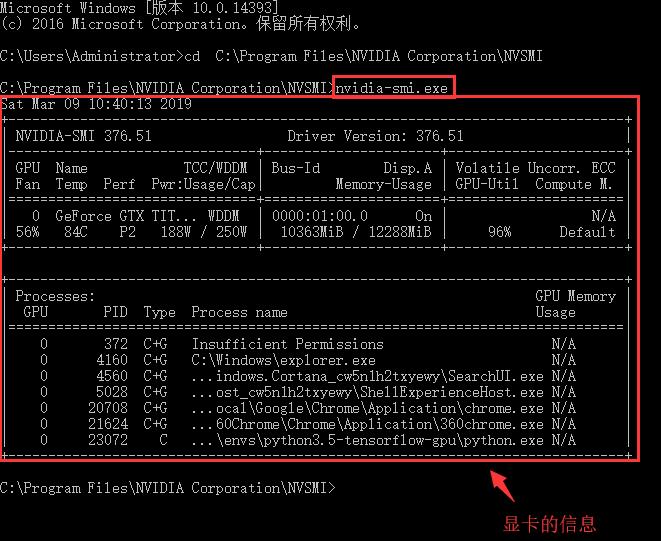
4、在表格中即可查看GPU的温度数值。